Aqueles de nós que gerenciam servidores ou qualquer usuário que precisa estar ciente de certos logs do sistema, esses usuários sabem o que é o comando tail. Por exemplo, se eu tiver o log de apache/nginx do nosso site, o log do webmail (Correio eletrónico.desdelinux.net por exemplo) nosso feito com iRedMailou outro de algum aplicativo da web ou sites como www.GmailInicioSesion.info u outros que usam uma API, quando você tem tantos
logs e queremos revisar alguns comandos específicos cauda é sem dúvida uma excelente opção.
Cauda e CCZE
Comando cauda permite que você veja um log, próximo ao parâmetro -f Nos mostra o log em tempo real, ou seja, a alteração que o log recebe aparecerá na tela, sem que seja necessário recarregar o log, ou seja:
tail -f /var/log/auth.log
Além disso, adicionado a ccze (já falamos sobre isso) podemos adicionar cores aos logs:
tail -f /var/log/auth.log | ccze
Isso nos mostrará um log em tempo real, mas, O que fazer se quiser ver dois logs em tempo real ao mesmo tempo?
Eu precisaria então abrir dois terminais, alinhá-los horizontalmente um acima do outro, para executar o tailf -f em cada um, podendo assim ver dois logs ao mesmo tempo.
Bem, com o multitail não precisamos mais nos complicar.
Cauda Múltipla
MultiTail é um pacote (e comando) que nos permite dizer os logs que queremos ver e nos mostra todos eles na tela, separados, arranjados, organizados.
Por exemplo:
multitail /var/log/auth.log /var/log/kernel.log
Isso nos mostrará esses dois registros na tela:
Como você pode ver, um está abaixo e o outro acima, no mesmo terminal temos dois logs.
Eu digo dois logs, mas ... pode haver mais, por exemplo, suponha que eu também queira ver o log ulogd.log:
multitail /var/log/auth.log /var/log/kernel.log /var/log/ulogd.log
Aqui está a imagem:
Se você quiser dividir o terminal verticalmente e não horizontalmente, você deve adicionar -s 2… onde 2 é o número total de painéis verticais. Por exemplo:
multitail -s 2 /var/log/auth.log /var/log/kernel.log
Aqui está a imagem:
Se ... também, você deseja mostrar três registros e não dois como no exemplo, mas não deseja dividir o terminal novamente em três espaços verticais iguais, mas sim dividir a área certa em dois quadrados horizontais, deixe o 2 do comando anterior e simplesmente adicione outro log no final:
multitail -s 2 /var/log/auth.log /var/log/kernel.log /var/log/ulogd.log
E aqui está a imagem:
Instalação MultiTail
Para instalar é simples, encontre e instale o pacote multicauda que está em seu repositório.
Se você usa Debian, Ubuntu ou derivado:
sudo apt-get install multitail
Se você usa ArchLinux ou outra distro que usa pacman:
sudo pacman -S multitail
final
Existem muito mais opções, execução de comandos, etc, multicauda Sem dúvida, é uma excelente opção para visualizar vários de nossos logs ao mesmo tempo.
Espero que você tenha achado interessante.
lembranças
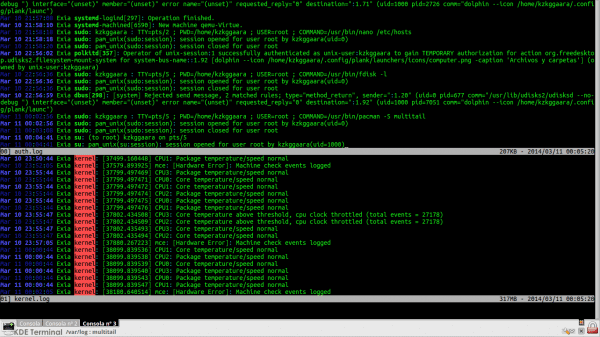
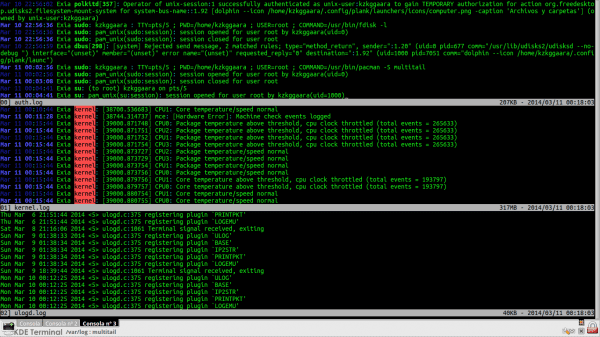

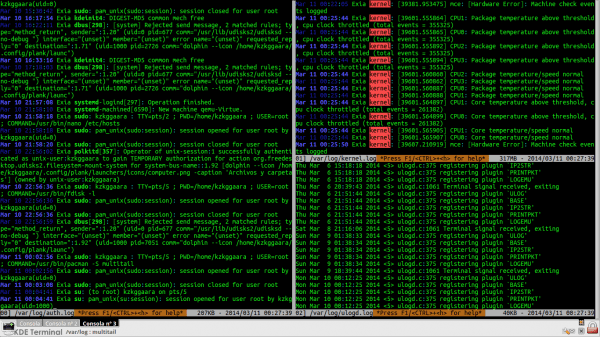
É muito útil para mim, obrigado por compartilhar. Não o conhecia. 🙂
Parece muito com um comando que foi disparado no terminal e com isso mostra diferentes formas de trabalhar.
Aqui está uma imagem do que eu digo.
http://i.imgur.com/YsSLgGI.png
Mas, como sempre, é a grande vantagem do Linux, existem muitas alternativas para todas as cores.
Saudações.
Terra Terminal, esse é o nome do programa na imagem.
Interessante. Não terei mais que enviar a interface RatPoison para o Debian.
Uma ferramenta muito útil que eu não conhecia. Obrigado pela informação!. Felicidades!.